Как да активирам Find My iPhone 6. Как да използвам Find My iPhone? Използване на приложението Find My iPhone
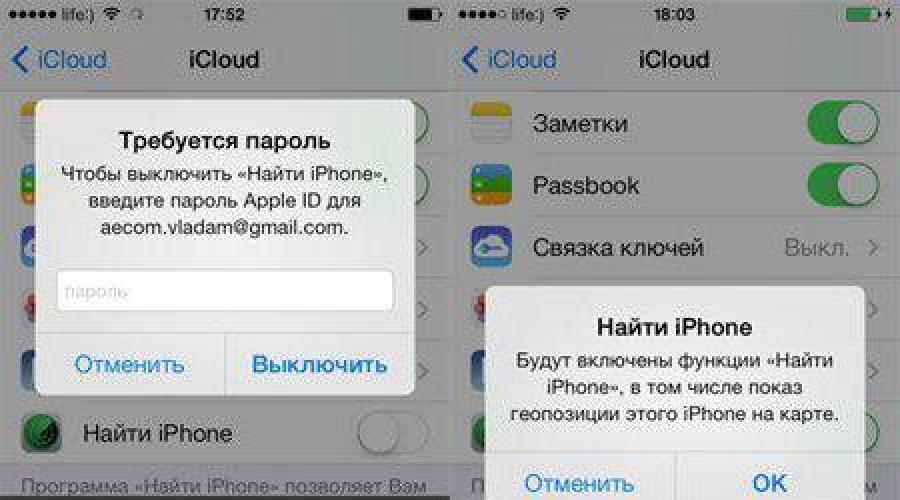
Прочетете също
Понякога собствениците на продукти на Apple имат въпроси как да намерят iPhone от компютър. Има ли помощни програми и приложения, които ще помогнат за реализирането на идеята? В крайна сметка Apple е доста добър в защитата на продуктите си. Ние ще се справим с този въпрос. Всеки човек може лесно да види позицията на своето "ябълково" устройство на компютъра. Точно преди това ще трябва да активирате една изключително полезна функция.
„Намерете моя iPhone“: активиране
Става въпрос за функция, наречена „Намери моя iPhone“. Без него да оживите идеята е много проблематично. Можем да кажем, че няма гаранция, че ще можете да видите позицията на устройството на компютъра.
За да намери "iPhone" от компютър, потребителят трябва първо да изпълни следните стъпки на своето устройство:
- Отворете главното меню на iPhone.
- Отидете на "Настройки" - iCloud.
- Превъртете през менюто до Find My iPhone.
- Преместете превключвателя в състояние "Активирано". Ако всичко е направено правилно, тогава до плъзгача ще се появи зелена светлина.
Това е всичко. Сега открийте мобилно устройствоще бъде много по-лесно, отколкото изглежда. Това може да стане от всяко устройство, което поддържа достъп до интернет и стартиране на браузъри.
Откриване
След извършените манипулации ще бъде възможно без много трудности и стрес. Всичко, което се изисква от човек, е достъп до интернет и няколко минути свободно време.

Търсенето на iPhone се извършва по следния начин:
- Отворете iCloud.com в браузър.
- Влезте с вашия AppleID. Без него изпълнението на задачата не се осъществява.
- Щракнете върху иконата, която казва „Намерете моя iPhone“.
- В горната част на прозореца, който се показва, изберете желаното устройство. Този елемент е подходящ за тези, които имат няколко "ябълкови" устройства, свързани с AppleID.
Остава да проучите интерактивната карта, която ще се появи на екрана на монитора. Ето как можете да разберете къде е мобилният телефон.
Характеристики на работа с услугата
Програмата "Намерете" iPhone "от компютъра стартира без проблеми. В крайна сметка тя е вградена в облачната услуга iCloud. Има някои функции.
Например, собственикът на устройството ще може да зададе режим на кражба след откриването на iPhone. В този случай телефонът ще бъде блокиран и външен човек няма да може да работи с него.
Освен това при показване на резултатите от търсенето ще се вземе предвид само периодът, когато iPhone е бил свързан към мрежата. С други думи, картата ще показва или последната позиция на устройството при достъп до интернет, или текущото местоположение.
Ако желаете, всеки собственик на устройството "ябълка" може да форматира дистанционно данните. Предлага се да направите това с помощта на същото „Намиране на iPhone“.

Режим на кражба и форматиране на данни
Намирането на "iPhone 5" от компютър е много по-лесно, отколкото изглежда. Ако устройството бъде откраднато, тогава можете да активирате режима на кражба и дори да изтриете всички данни на устройството. Как се прави?
След като откриете позицията на притурката, трябва да:
- Изберете „Lost Mode“ от дясното меню.
- Задайте съобщение, което крадецът ще види.
- Кликнете върху "Край".
- Кликнете върху бутона „Изтриване на iPhone“.
- Съгласете се с предстоящите промени. Ако е необходимо, въведете данни от AppleID профила.
- Кликнете върху бутона "Край".
Струва си да се обърне внимание на факта, че след форматиране на устройството вече няма да е възможно да го намерите по предложения начин. Затова се препоръчва просто да включите режима "Кражба".
Без функция "Търсене".
Как да намерите "iPhone" чрез компютър? Отговорът на този въпрос няма да създаде повече проблеми. Но, както може би се досещате, приемането работи само когато е активирана функцията „Намери моя iPhone“. Не всички потребители го активират предварително. И това явление създава много проблеми, когато устройството бъде откраднато.
Основният проблем е, че днес е почти невъзможно да намерите iPhone от компютър без споменатата функция. Потребителите казват, че няма 100% доказани методи, които могат да посочат местоположението на "ябълков" телефон или таблет. Следователно ще трябва да действате извън кутията. И не фактът, че ще се окаже, че ще оживите идеята.
По IMEI
Някои твърдят, че можете да намерите "iPhone" от компютър по IMEI адреса на устройството. Обикновено това изискваше посещение в специален сервиз и въвеждане на съответните данни за телефона. Тази техникапомогна на тези, които пренебрегнаха опцията „Намиране на iPhone“. Предлага се подходящо обслужване от Apple.
Но наскоро подобен метод за определяне на позицията на джаджи "ябълка" престана да работи. Apple отказа да го използва. Но програмистите започнаха да пишат програми, които според IMEI номера ви позволяват да видите къде се намира това или онова устройство. За съжаление, ако вярвате на рецензиите, тогава всичко това е просто измама с цел изнудване на пари от лековерни потребители.

Заключение
Разбрахме как да намерим "iPhone" от компютър. Само тези, които са активирали опцията "Намиране на iPhone" в облачната услуга iCloud, ще могат да направят това със 100% вероятност.
Силно се препоръчва веднага след оторизация с AppleID да активирате тази функция. Деактивира се по същия начин. Но ако може да има нужда да се определи местоположението на устройството, по-добре е да активирате споменатата функция и да забравите за проблемите!
Вашето разсеяно мислене е довело до загубата на любимия ви iPhone или iPad или някой е откраднал скъпото ви устройство? Това не е причина да се разстройвате! Чрез услугата iCloud, разработена от Apple изключително за нейните продукти, можете лесно да определите къде е вашата притурка. Тази статия излага инструкции стъпка по стъпказа търсене на липсващия "ябълков" смарт.
За собствениците на устройства, работещи с iOS 5 и по-нова версия, има функция Find My iPhone, която ще ви помогне бързо да намерите вашето устройство, както и дистанционно да блокира всички действия върху него. Но тази услуга може да бъде полезна само ако собственикът на устройството я е активирал предварително (преди устройството да бъде изгубено или откраднато).Ако това не е направено, търсенето, за съжаление, не е възможно.
Как да активирате функцията
- Отиваме в настройките.
- Намираме елемента "iCloud -> Намиране на iPhone -> Включване".
Нашият смартфон веднага започва да предава и получава данни от сателити за своята позиция. Вече имате опция в случай на кражба или загуба да определите къде е вашият телефон.
Как да определите къде се намира устройството
- Отиваме на портала iCloud.com от всяко възможно устройство, което поддържа достъп до интернет.
- Тук ще трябва да преминете през процедурата за оторизация, като попълните специален прозорец с вашите лични данни.
- След това ще видите иконата "Намиране на iPhone", при щракване се появява карта с местоположението на вашето устройство.
Ако притежавате няколко продукта на Apple, всички те ще бъдат показани едновременно. В горната част на прозореца има раздел за избор на конкретна притурка. Кликнете върху желаното устройство и ако е онлайн в момента, ще видите позицията му в реално време. Когато няма достъп до интернет, точка на картата ще показва последното му местоположение. За по-голяма яснота до иконата на обекта има индикатор под формата на кръг. Ако кръгът е зелен, тогава устройството е онлайн в момента, ако е сив, тогава офлайн.

Като щракнете върху бутона „Извести ме за откритието“, можете незабавно да получите имейл съобщение, когато някой влезе онлайн от вашия телефон.
Как да деактивирате функцията
Не забравяйте, че можете да блокирате тази опция само в специални случаи, в противен случай рискувате да се разделите с устройството завинаги.
- Чрез менюто с настройки стигаме до секцията „iCloud -> Намерете iPhone“.
- Щракнете върху „Изключване“, въведете вашата парола за Apple ID, за да докажете, че сте вие.
- Това е, услугата вече не работи.

Погрижете се за продуктите на Apple и реших да науча за такава функция като Find My iPhone. Или може би сте загубили своя смартфон, но сега не знаете как да го намерите и какви услуги или програми да използвате за това?
Написахме статия специално за вас, в която разкриваме всички тайни и функции на тази опция, начини за намиране на вашите джаджи, методи за защита и други важни препоръки.
Apple винаги е поставяла сигурността в основен приоритет, правейки своите продукти едни от най-безопасните и до днес. За операционна система iOS все още няма сериозни вируси, които биха могли да навредят например на Windows или Android, с които стотици хиляди потребители се сблъскват всеки ден.
Разработчиците от Купертино измислиха система в случай на кражба на устройства. Все пак технологията на Apple от години е най-вкусната хапка за малки и големи крадци, но малко хора имат достатъчно познания, за да скрият местоположението на същите iPhone или iPad.
Целият процес се осъществява благодарение на специална функция и отделно приложение, наречено "Намиране на iPhone". На английски те се наричат.
В случай, че вашият телефон или таблет бъде откраднат, ако функцията е свързана, ще можете да проследите къде се намира устройството, да възпроизведете звуков сигнал на него, да изтриете данни, да изпратите известие.
Услугата беше обявена за първи път през 2011 г., когато други големи IT гиганти дори не можеха да си помислят за подобни възможности. Тогава се появи първата версия на функцията и приложението за iOS 5.
Активиране
За да използвате тази функция, първо трябва да я активирате. Това става в настройките на iPhone. Устройството трябва да работи с iOS 5 или по-нова версия, за да работи услугата.

Как се използва на компютър?
- Да приемем, че телефонът ви е бил откраднат или просто е бил изгубен някъде. На компютъра отидете в браузъра и въведете адреса там. Това е официалният сайт на услугата iCloud, която предоставя достъп не само до облачната услуга, но и ви позволява да контролирате телефона си от разстояние.
- И така, попаднахте на сайта. Сега трябва да въведете своя Apple ID и парола от него. Моля, обърнете внимание, че данните се въвеждат от акаунта, който се използва на вашия смартфон;
- Влез? Сега изберете „Намиране на iPhone“ от менюто. Системата ще покаже списък с устройства, свързани с този акаунт;
- Изберете вашия смартфон и щракнете върху него. Системата автоматично ще актуализира данните и ще покаже на картата къде се намира притурката в момента.

Тук можете да използвате и други опции за търсене на смартфон. Повече за тях по-долу:

Пусни звук
Позволява ви дистанционно да възпроизвеждате звук на вашето устройство чрез изпращане на команда през услугата. В този случай е много по-лесно да се определи къде се намира притурката. Най-вече тази възможностсе използва, когато знаете точно приблизителното местоположение, като го определите на картата, но с малки грешки. След като активирате възпроизвеждането, вашият телефон автоматично ще издаде звуков сигнал след 10-30 секунди, но това е при условие, че е свързан към мрежата.
Изгубен режим
Ако не можете да проследите вашия iPhone, например, когато няма достъп до интернет, тогава можете да активирате тази функция. В този случай можете да заключите вашия iPhone, така че човек, който открадне или намери устройството, да не може да направи нищо с него веднага щом влезе в мрежата.
Друга опция, която може да се активира тук е известието на екрана. Предоставя възможност за писане на специално съобщение с молба за обратно обаждане, оставяне на вашия номер и оферта за награда за връщане на телефона. Най-вероятно човекът, който е намерил телефона, ще ви се обади, защото без отключване няма да може да го използва.
И тук има допълнителна опция, което ви позволява да зададете парола за вход, ако това не е направено преди това. Когато влезете в мрежата, телефонът автоматично ще зададе тази парола, след което нападател няма да може да я използва.
Дистанционно изтриване
Ако телефонът попадне в неоторизирани ръце и няма начин да го върнете, активирайте този елемент. В този случай iPhone, когато е свързан към мрежата, автоматично ще изтрие всички данни, връщайки се към фабричните настройки. Но имайте предвид, че след като активирате този елемент, цялата информация за телефона ще бъде изтрита от вашия iCloud, съответно вече няма да можете да го управлявате и ще загубите пълен контрол.
В допълнение към тези елементи се показват и нивото на зареждане на вашето устройство и последното му местоположение на картата. Дори ако по време на проверката не е било възможно да се определи позицията, можете да видите последните координати. Системата показва данни за последните 24 часа.
Дори когато активирате функцията Find My iPhone, автоматично се включва опция като Activation Lock. Това е специална услуга, която предотвратява използването на друг акаунт на вашия iPhone.Например, нападателят е откраднал телефона, но не го връща. В същото време той няма да може да използва друг акаунт, защото има заключване за активиране и той ще бъде активен, докато не бъде изключен. И можете да направите това само след като въведете паролата от Apple ID, използван на iPhone. Дори ако човек се опита да флашне телефона или да направи джейлбрейк, той все още ще бъде свързан с вашия акаунт, в резултат на което смартфонът просто ще се превърне в „тухла“.
Как се използва на телефон или таблет?
За да направите това, в менюто на iOS има отделно приложение, което се нарича „Намиране на iPhone“. Изтегляйки го, потребителят ще може да влезе с данните от своя акаунт, който използва изгубено устройствои го управлявайте от тук.
Тук възможностите са почти същите като в браузърната версия, но има едно допълнение. Можете да щракнете върху иконата на кола, за да получите упътвания до вашия изгубен iPhone.Това е много удобно, защото с едно кликване върху екрана ще бъде изградено пълен пъти ще получите полезна информация, а именно какво е разстоянието до тази точка, колко време ще отнеме пътуването.

Можете също да търсите и управлявате през версията на браузъра също от таблет или мобилен телефон. Например, ако използвате Android или Windows Mobile, след това просто отидете на уебсайта на iCloud, влезте там под сметкаи извършете всички същите операции, които описахме по-горе.
Деактивиране
Реши да деактивира тази услуга? Веднага ви предупреждаваме, че е по-добре да направите това само ако продавате смартфон. В други ситуации функцията определено ще бъде полезна някой ден, така че деактивирането й ще бъде безсмислено.
За да деактивирате, можете да използвате един от 4-те метода по-долу:
- От вашия смартфон отидете на „Настройки“, отидете на iCloud и премахнете плъзгача от елемента „Намиране на iPhone“. За да потвърдите операцията, ще трябва да въведете отново паролата за акаунта и Apple ID. В същото време до вашия адрес електронна пощаЩе получите известие, съдържащо информация за прекъсването на връзката.
- Можете също да деактивирате тази опция през вашия акаунт, като просто я изтриете от вашия смартфон. За да направите това, отидете на "Настройки" и изберете iCloud. Превъртете надолу и щракнете върху раздела „Изтриване на вашия акаунт“. Ще се появи известие с молба да запазите лична информацияили изтрийте. Тук решението е ваше. След това потвърдете операцията, като въведете паролата от ID и акаунтът се изтрива.
- Ако имате инсталирано приложението Find My iPhone, можете да изключите опцията тук. За да направите това, отидете в програмата, въведете данните от акаунта. Изчакайте системата да се покаже пълен списъкустройства, свързани с този акаунт. Веднага щом се появи информация за свързаните устройства, изберете едно, плъзнете наляво върху него и щракнете върху раздела „Изтриване“. Само имайте предвид, че ще бъде възможно да премахнете включените устройства този моментне е свързан към мрежата!
- И последен начине изтриване чрез iCloud от компютър. Отидете на официалния уебсайт на услугата icloud.com и влезте. След успешно влизане изберете раздела тук „Всички устройства“, изчакайте, докато списъкът се актуализира, намерете вашето устройство и кликнете върху елемента „Изтриване“. Потвърдете операцията, като въведете паролата за акаунта си. Сега всички данни от вашия смартфон ще бъдат напълно изтрити, включително тази функция.
Как да проверя дали моят iPhone е свързан с iCloud и дали активирането е заключено?
Този съвет ще бъде много полезен за онези потребители, които продават или купуват смартфони от ръцете си. Можете да проверите дали има връзка към услугата iCloud и дали възможността за активиране на друг акаунт е блокирана. Преди имаше отворена услуга от Apple, която ви позволява бързо да проверите състоянието на всяко устройство, но започнаха да я използват хакери и джебчии, които бързо проверяваха iPhone и изнудваха жертвите си.
В момента можете да използвате друга сложна схема:
- Следвайте връзката, намираща се в този параграф. Това е така, защото от Русия, колкото и да е странно, е невъзможно да се провери обвързването;
- Посочете, че сте в Европа, след което изберете Германия от списъка;
- От общия списък с устройства изберете iPhone и на следващата страница посочете елемента като причина - Ремонт и физическа повреда;
- Системата ще ви помоли да изясните заявката. От следващия списък изберете Бутоните не работят;
- След това изберете секцията, наречена Изпращане за поправка, и изберете раздела бутон Начало;
- Остава само да влезете IMEI на телефонаи кликнете върху стрелката, след което системата ще ви даде известие.
Ако опцията е активна на телефона, ще се появи известие, че службата за поддръжка не може да приеме вашата заявка.
Ако опцията не е активна, ще бъдете помолени да влезете с вашия акаунт. Както можете да видите, всичко е много просто и бързо!
Важно е да се знае! Никога не купувайте iPhone, които имат активирана опция за търсене и заключване за активиране. В противен случай няма да можете да използвате напълно всички функции на устройството и да свържете своя Apple ID акаунт.
Потърсете слушалки AirPods чрез опцията
СЪС версии на iOS 10.3 стана възможно търсенето и AirPods, тъй като те също се свързват с устройството чрез безжични мрежи.
Ако трябва да намерите слушалки, изпълнете следните стъпки:
- Отидете на уебсайта iCloud или програмата, инсталирана на вашия смартфон, и влезте с Apple ID, който се използва на смартфона със слушалки;
- Отворете Find My iPhone и изчакайте системата да покаже пълен списък с устройства. Изберете слушалките там и вижте къде са сега на картата.
Системата може да показва 3 точки с различни цветове:
- Син - показва се до устройството, използващо вашите слушалки;
- Зелено - показва се до устройства, които в момента са онлайн;
- Сиво - Показва се до устройства, които са деактивирани или имат ниска батерия. В случай на AirPods все още можете да добавите елемента „Те са в калъф“, тоест те не са активни.
В услугата можете да пуснете звуков сигнал, за да намерите вашите слушалки и можете да пуснете и ляво, и дясно, което е много удобно. За да направите това, просто трябва да щракнете върху AirPods в списъка, да изберете раздела „Действия“ и да започнете да играете. След като го намерите, щракнете върху бутона "Стоп".
Заключение
Възможностите на тази функция са впечатляващи, затова препоръчваме на нашите читатели, които използват продукти на Apple, да активират тази опция. Той ще помогне не само в случай на кражба, но и в случай на обикновена загуба на телефона някъде в къщата. И това, като правило, се случва с много потребители. И понякога е по-лесно да отидете онлайн и да поискате възпроизвеждане на сигнал, отколкото да тичате из къщата и да раздвижите всичко наоколо!
Загубен iPhone? Надявам се късметът да е на ваша страна и да сте активирали функцията Find My iPhone, иначе ще е трудно. В тази статия ще покажа как можете да намерите местоположението на изгубено устройство, както и как да настроите своя смартфон, така че да не се налага да се хващате за главата в случай на загуба.
Безплатното приложение Find My iPhone, подобно на безплатната функция със същото име, може да помогне в различни ситуации и е по-добре да не пренебрегвате използването му. Помислете сами, по-добре е да отделите няколко минути за настройка на устройството, отколкото да проливате сълзи над кутията му. Нещо повече, наистина е просто.
Първо трябва да настроите своя iPhone, iPad или iPod Touch:
Стъпка 1. Отидете на приложението Настройки -> iCloud
Стъпка 2. Влезте с вашия Apple ID или го регистрирайте, ако още не сте го направили
Стъпка 3. След като влезете успешно, превъртете надолу до бутона за избор Намерете iPhoneи го активирайте
В случай, че използвате няколко устройства с iOS, настройте ги всички по този начин веднага.
Обръщам внимание на следното: функцията Find My iPhone ще поиска включване на геолокация, която винаги трябва да е активирана. Да, това със сигурност ще се отрази на заряда на батерията, но ако геолокацията е правилно конфигурирана, едва ли ще го усетите.
Как да намерите вашия iPhone чрез iCloud?

За да локализирате устройството и да започнете да го проследявате в реално време, трябва да направите следното:
Стъпка 3. След като приложението приключи със сканирането, ще се отвори карта с точното местоположение на всичките ви устройства
Стъпка 4. Като щракнете върху устройството, можете, както в случая с iCloud версията, да изпращате аларми
Една страхотна функция на приложението е, че като щракнете върху бутона с колата върху него, приложението ще ви отведе до приложението Карти по подразбиране, където ще начертае най-добрия маршрут до местоположението на вашия iPhone.
При разработването на нови джаджи Apple се фокусира върху сигурността на потребителските данни и максималната сигурност на устройството. IN Смартфони на Appleняколко функции са интегрирани, за да ви помогнат да намерите iPhone, ако е изключен. Системите за сигурност ще ви помогнат да локализирате устройството в случай на кражба или загуба. По-долу ще анализираме основните методи за търсене на "iPhone", ако е изключен.
Всички методи могат условно да бъдат разделени на две групи: онлайн и офлайн. В „онлайн групата“ ще включим тези методи, които ще помогнат за откриване на изключено устройство с помощта на специален софтуер. Офлайн методите включват свързване с представител на Apple или полицията.
Използване на услугата iCloud
Нека направим резервация, че в аспекта на търсенето това е основната помощ. За да проследите притурка в реално време, трябва да бъдат изпълнени три условия:
- отгоре е;
- свързан е с интернет;
- Find My iPhone е активиран.
В този случай можете да разберете точната текуща позиция на устройството. Но ако мобилният телефон бъде откраднат, тогава в 99% от случаите крадецът ще се досети да изключи устройството. В случай на кражба, потребителят трябва да защити личните си данни. Облачната услуга ви позволява да правите това дори когато вашият смартфон е изключен.
Първото нещо, което потребителят трябва да направи след закупуване и активиране на устройството, е да включи функцията Find My iPhone. Алгоритъм на действие:
- Преминаваме от работния плот към „Настройки“.

- Отидете в настройките на потребителския профил.

- След това следвайте подменюто „iCloud“.

- В iCloud изберете Find My iPhone.

- Проверяваме дали и двете функции в това подменю са активни. Ако не, ние независимо настройваме „плъзгачите“ в активна позиция.

Ако функцията е активирана, потребителят все още има шанс да намери смартфон или поне да блокира устройството за нарушители за дълго време. За да защитите устройството си, влезте в Find My iPhone от друг телефон на Apple.
Търсим смартфон с компютър
За да проследите изгубената си джаджа персонален компютър, отидете на следната връзка в браузъра https://www.icloud.com/ и въведете идентификационните данни: вход и парола.

След оторизация потребителят има достъп до функционалността на облачната услуга и съответно до компютърната версия на програмата Find My iPhone. Първият път, когато влезете в iCloud от компютър, ще видите големи икони за функциите на акаунта. Трябва да кликнете върху иконата с надпис "Намиране на iPhone".


... и изберете вашето устройство.

Ако телефонът ви е свързан с интернет, картата ще покаже точното му текущо местоположение. Ако смартфонът е изключен или прекъснат от мрежата, ще се покаже последното му местоположение и време на достъп до интернет.

От дясната страна на работния прозорец са контролите за програмата Find My iPhone на компютър:

- „Възпроизвеждане на звук“: натиснете този бутон и ако телефонът е наблизо, той ще започне да бипка;
- „Изгубен режим“: телефонът ще бъде блокиран веднага след влизане онлайн. Екранът ще покаже съобщение за търсещия и номер за обратна връзка. Заключването се премахва чрез въвеждане на Touch ID. Режимът се активира еднакво от компютър и iPhone. Вижте следващия раздел за инструкции как да го използвате;
- „Изтриване на iPhone“: крайна мярка за тези, които са сигурни, че смартфонът е изгубен завинаги. Тази опция изтрива всички данни от устройството и го заключва.
Функцията Find My iPhone има сериозен недостатък: тя показва местоположението на устройството само когато екранът е включен. Дори ако телефонът е свързан с интернет, но е в режим на заспиване, в прозореца на програмата ще се покаже последното местоположение, а не текущото. Но тази програма- Това единствения начинзаключете iPhone бързо и дистанционно.
Търсене от друг iPhone
Find My iPhone се намира на вашия работен плот в папката Add-ons.




Изгубен режим е необходим за отдалечено заключване. Намира се в раздела "Действия" и се активира с натискане на едноименния бутон.


В изгубен режим влезте номер за връзказа търсачката и текстово съобщение.


Телефонът ще бъде превключен в този режим веднага щом се свърже с мрежата.

Също така на посочен адресЩе бъде изпратен имейл с екранна снимка на картата, показваща текущото местоположение на устройството.

Ако потребителят е сигурен, че устройството е „изчезнало“ завинаги, тогава за такива случаи функцията „Изтриване на iPhone“ е предоставена в същия раздел „Действия“.

Намерете iPhone по IMEI
IMEI е уникален идентификационен номер мобилен телефон. Идентификационните данни не могат да бъдат изтривани или променяни. Сериен номерМожете да го намерите по стикера на кутията или като наберете *#06# на телефона си. За да търсите телефон, трябва да знаете номера си и да имате потвърждение, че наистина сте собственик на притурката с този номер.
IMEI се излъчва през цялото време, с което телефонът е свързан клетъчна мрежа. Операторът обаче не предоставя на абонатите информация за местоположението на притурката, дори ако заявителят предостави пълен набор от доказателства, че е законният собственик на iPhone. За да започнете търсене по цифров идентификатор, свържете се с полицията.
Има много онлайн услуги, които уж ви позволяват да разберете последното местоположение на телефона. Почти всички тези услуги са фиктивни и не изпълняват декларираните функции, а са необходими само за събиране на регистрационни данни на потребители, които са хвърлили цялата си сила в търсене на iPhone.
Свързване с полицията и телеком оператора
Необходимо е да се работи по тези канали едновременно. Първо трябва да се обадите в кол центъра, да блокирате SIM картата и да се опитате да разберете местоположението на телефона. В 99% от случаите такава информация няма да бъде предоставена. След това научете за условията за разкриване на информация за местоположението на телефона. Операторът няма да започне търсене, докато не бъде получено съответното искане от правоприлагащите органи.
- паспорт;
- оригинална опаковка с четим IMEI;
- касова бележка или гаранционна карта, потвърждаваща покупката на желания телефон.
Заявлението трябва да посочи датата, мястото, часа и обстоятелствата на загубата на смартфона. По-добре е да напишете в документа, че смартфонът е изгубен, а не откраднат - вашият случай ще бъде прехвърлен в работата на телекомуникационния оператор много по-бързо. Обжалването пред правоприлагащите органи е неефективна мярка. Обикновено делото „виси“ 30 дни, след което се затваря поради изтичане на давността.
Свържете се с офиса на Apple
Ако вашият град има представителство на компанията, можете да се свържете там. Компанията не посочва на официалния уебсайт, че е възможно да се правят обжалвания по този въпрос. Също така няма изисквания за пакета документи, така че всички подробности трябва да бъдат установени на индивидуална основа. Представители на корпорацията може да откажат да помогнат, ако функцията Find My iPhone е деактивирана на устройството, тъй като официално се посочва, че това е единственият начин за проследяване на липсващия телефон.
Намерете приложението ми за iPhone
Ако по някаква причина програмата Find My iPhone бъде изтрита от устройството, тогава тя може да бъде възстановена чрез официалния магазин на AppStore. В реда за търсене напишете „Намерете моя iPhone“ и изтеглете първата програма от списъка с резултати от разработчика на Apple.

Резултати
Бъдете внимателни и се опитайте да не загубите притурката си, защото дори и най-модерната технология не гарантира нейното връщане. След покупката първото нещо, което трябва да направите, е да активирате функцията Find My iPhone: в случай на непредвидени обстоятелства ще има шансове за успешен изход. Вземете мерки веднага след откриване на загубата.
Бъдете постоянни, когато взаимодействате с правоприлагащите органи и телекомуникационните оператори: тези структури по правило не се интересуват от намирането на вашето мобилно устройство. Вземете всички мерки, описани по-горе, за да осигурите задълбочено и продуктивно търсене.
Видео инструкция
Ето какво да направите, ако телефонът ви бъде изгубен или откраднат. Ако все още имате въпроси относно използването на софтуер за търсене или други аспекти на намирането на телефон, препоръчваме ви да гледате тематичния видеоклип.